Jak ukryć / sfałszować lokalizację Snapchata na iPhonie / Androidzie
Funkcjonalność GPS jest obecnie bardzo widoczna. Zwłaszcza, gdy różne aplikacje lub witryny wykorzystują Twoją lokalizację geologiczną, aby dostarczać bardziej trafne treści. Czy to, aplikacje społecznościowe, czy aplikacje do gier, na przykład odpowiednio Snapchat, Pokemon Go.
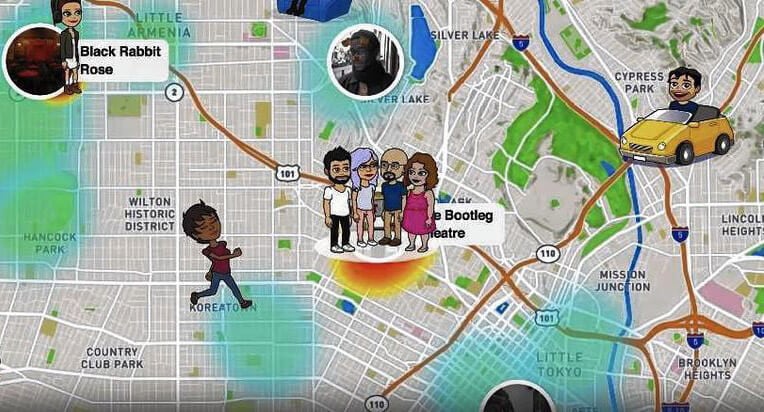
Mówiąc o Snapchacie, ta aplikacja oferuje różne odznaki i filtry w zależności od Twojej lokalizacji geologicznej. W rzeczywistości wykorzystuje funkcję GPS urządzenia, aby określić, gdzie się znajdujesz. Czasami może to być denerwujące, ponieważ możesz chcieć uzyskać dostęp do filtra lub plakietki, która nie jest dostępna w Twojej lokalizacji geologicznej. Teraz potrzebujesz aplikacji lokalizacyjnej Snapchat. Możesz nie tylko ukryć swoją rzeczywistą lokalizację przed Snapchat. Zamiast tego rzucaj fałszywą lokalizację na mapę Snapchata, a ostatecznie możesz łatwo uzyskać dostęp do odznak/filtrów zgodnie z twoją wygodą!
Brzmi interesująco, prawda? Dowiedzmy się więcej o samouczkach na temat „jak ukryć / sfałszować lokalizację na mapie Snapchata.
Część 1. Do czego Snapchat używa Twojej lokalizacji?
Snapchat zasadniczo wykorzystuje Twoją lokalizację do funkcji SnapMap, która dostarcza filtry oparte na lokalizacji itp. na Twoim urządzeniu. Ta funkcja SnapMap została zaprezentowana w 2022 roku. Jeśli jeszcze jej nie włączyłeś lub nie wiesz o tej funkcji, oznacza to, że nadal jesteś „poza siecią”. Jeśli chcesz włączyć tę funkcję, dosłownie musisz autoryzować SnapChat „3x razy”, a ostatni, czwarty, aby autoryzować swoje urządzenie.
Dzięki włączonej funkcji SnapMap możesz łatwo dowiedzieć się, gdzie znajdują się Twoi znajomi, a co za tym idzie, możesz poznać Twoje. Dopóki aplikacja Snapchat działa na ekranie, lokalizacja SnapMap Twojego Bitmoji jest dynamicznie aktualizowana. Ale gdy tylko zamkniesz aplikację, ostatnia znana lokalizacja twojego Bitmoji jest wyświetlana nad SnapMap.
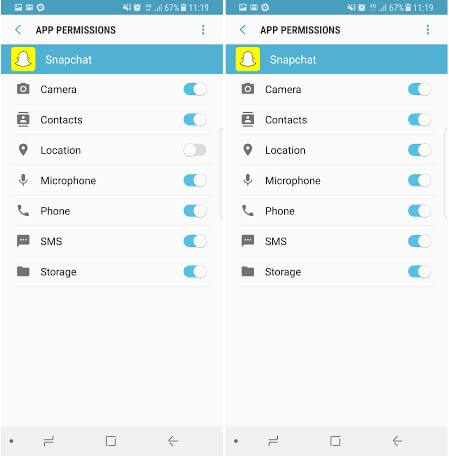
Część 2. Dlaczego ludzie chcą ukrywać / fałszować lokalizację na Snapchacie?
Jeśli chodzi o lokalizację fakesnapchata, powodów może być kilka. Oto kilka scenariuszy, w których ludzie chcą ukryć / sfałszować lokalizację na Snapchacie. Odkryjmy.
- Czasami możesz chcieć użyć uroczego filtra, który widziałeś, jak twoja ulubiona celebrytka była w Sydney w Australii (lub w jakimkolwiek innym miejscu).
- Możesz też chcieć po prostu sfałszować snapchat o lokalizacji dla zabawy i być popularnym wśród znajomych, którzy znają kilka naprawdę fajnych sztuczek.
- Być może chcesz być o krok do przodu w grze randkowej. Na przykład planujesz przenieść się do miejsca oddalonego o sto mil i chcesz mieć osobę, z którą możesz spędzić czas, gdy tam dotrzesz.
- Kolejny powód, dla którego skłanianie ludzi do uwierzenia, że spędzasz wolny czas na kosztownej wycieczce, jest absolutną zabawą. Na przykład możesz zameldować się w eleganckiej restauracji (w której nigdy nie byłeś w rzeczywistości) w Dubaju, wyśmiewając lokalizację GPS.
- Jeszcze lepiej dla dzieci, które chcą sfałszować lokalizację GPS, aby ukryć swoją prawdziwą lokalizację przed rodzicami, rodziną lub przyjaciółmi za pomocą funkcji SnapMap udostępniania lokalizacji.
Część 3. Jak ukryć lokalizację na Snapchacie?
Jeśli chodzi o wyłączanie lub ukrywanie lokalizacji na Snapchacie, samouczek jest niezwykle łatwy. Sam Snapchat oferuje ustawienie zwane trybem Ghost. Wystarczy go włączyć. Oto jak to zrobić.
- Najpierw wejdź do aplikacji Snapchat, a następnie odwiedź ekran Discover lub Aparat lub Znajomi. Następnie dotknij lupy i naciśnij Mapę.
- Gdy tylko załaduje się ekran SnapMap, musisz uzyskać dostęp do ustawień, klikając ikonę koła zębatego w prawym górnym rogu.
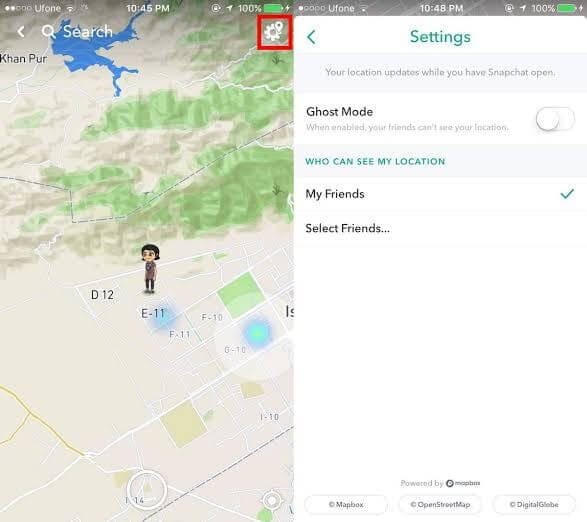
- Następnie skorzystaj z ustawień, aby skonfigurować swoją prywatność i naciśnij przełącznik „Tryb ducha”, aby go włączyć. Pojawi się wyskakujące okienko z 3 różnymi ustawieniami:
- 3 godziny : Tryb Ghost jest włączony przez 3 godziny z rzędu.
- 24 godziny : Tryb Ghost jest włączony przez 24 godziny z rzędu.
- Do wyłączenia : Tryb ducha jest włączony, dopóki nie wyłączysz go ręcznie.
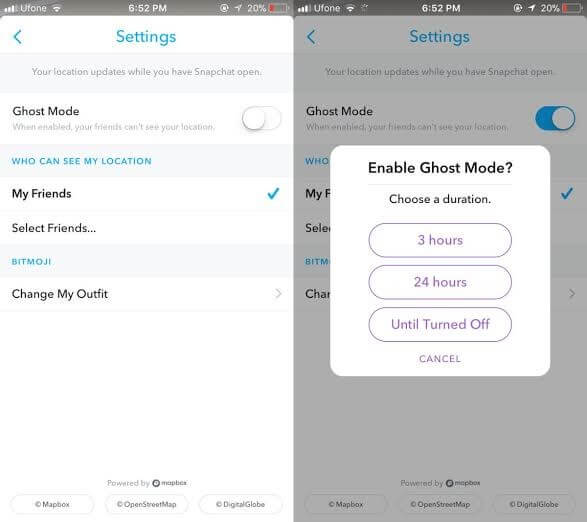
Część 4. Jak sfałszować lokalizację Snapchata na iPhonie?
4.1. Zmień lokalizację Snapchata na dowolne miejsce za pomocą inteligentnego narzędzia (łatwe)
Możesz łatwo sfałszować lokalizację na Snapchacie za pomocą narzędzia DrFoneTool – wirtualna lokalizacja (iOS). To narzędzie jest łatwe w obsłudze i doskonale sprawdza się, jeśli chodzi o fałszowanie dowolnej lokalizacji. Oto jak z tym pracować.
Krok 1: Aby rozpocząć od tego spoofera lokalizacji Snapchata, po prostu przejdź na oficjalną stronę DrFoneTool – Wirtualna lokalizacja (iOS). Pobierz stamtąd pakiet oprogramowania, a następnie zainstaluj go.

Krok 2: Po pomyślnym pobraniu otwórz narzędzie. Teraz musisz wybrać moduł „Wirtualna lokalizacja” z głównego interfejsu. Po wykonaniu tej czynności kliknij przycisk „Rozpocznij”.

Krok 3: W następnym oknie możesz zauważyć aktualną lokalizację swojego obiektu na mapie. Jeśli nie możesz, po prostu przejdź do ikony „Wyśrodkuj” dostępnej w prawym dolnym rogu ekranu. Kliknij na niego, a pokaże dokładną lokalizację twojego.

Krok 4: Czas włączyć „tryb teleportacji”. Aby to zrobić, wystarczy kliknąć trzecią ikonę podaną w prawym górnym rogu. Następnie musisz wejść do miejsca, w którym chcesz się teleportować, w pustym polu podanym w lewym górnym rogu. Gdy skończysz, naciśnij „Go”.

Krok 5: Kilka chwil później system rozpozna wybraną lokalizację, którą wprowadziłeś. Pojawi się wyskakujące okienko, w którym zostanie pokazana odległość. Kliknij opcję „Przenieś tutaj” w polu.

Krok 6: To jest to! Lokalizacja została teraz zmieniona na pożądaną. Teraz za każdym razem, gdy klikniesz ikonę „Wyśrodkuj”, zobaczysz nową lokalizację.

Ponadto na urządzeniu z systemem iOS możesz teraz sfałszować lokalizację Snapchata lub w dowolnej innej aplikacji opartej na lokalizacji.

4.2. Zmień lokalizację Snapchata za pomocą Xcode (złożone)
Teraz, jeśli mówimy o fałszywej lokalizacji mapy snapchat na iPhonie, nie jest to takie proste, jak się wydaje. Musisz być osobą bardzo obeznaną z technologią, aby sfałszować lokalizację Snapchata bez jailbreakowania Twojego iPhone’a. Po prostu nie możesz pobrać aplikacji do fałszowania lokalizacji Snapchat na iPhone’a i sfałszować jej. Ale nie martw się, z przyjemnością przedstawiamy szczegółowy samouczek, dzięki któremu możesz łatwo podszywać się pod lokalizację na Snapchacie i to również bez jailbreakowania iPhone’a.
Krok 1: Zainstaluj Xcode i skonfiguruj aplikację Dummy
- Najpierw chwyć komputer Mac, a następnie udaj się do App Store. Teraz poszukaj aplikacji Xcode i zainstaluj ją na swoim komputerze.
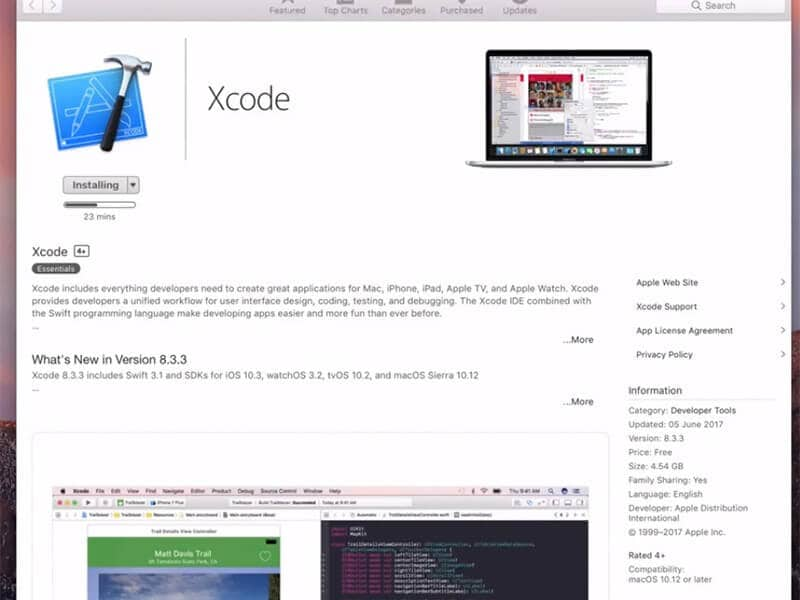
- Po zainstalowaniu aplikacji uruchom ją od nowa. Na ekranie pojawi się okno Xcode. Teraz skonfiguruj nowy projekt i wybierz „aplikację pojedynczego widoku”, a następnie naciśnij „Dalej”.
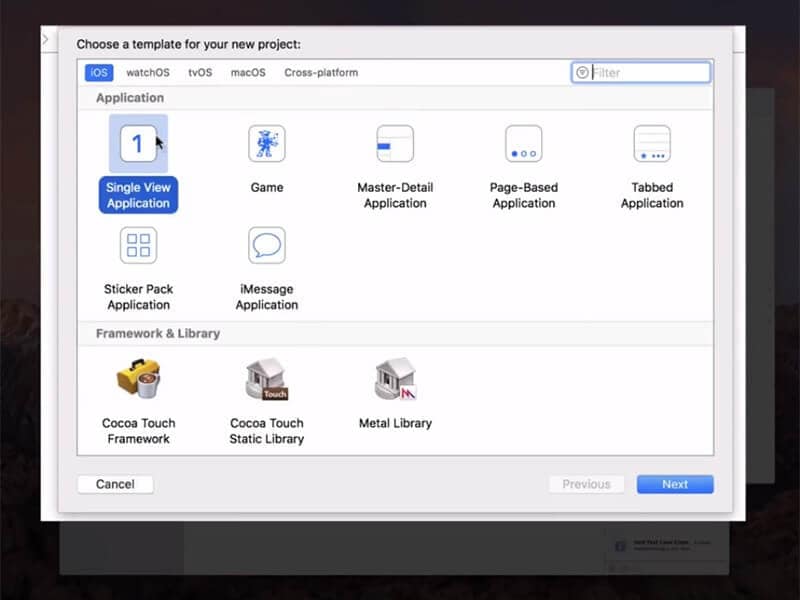
- Następnie nadaj nazwę swojemu projektowi, na przykład „GeoSpy” i naciśnij przycisk „Dalej”.
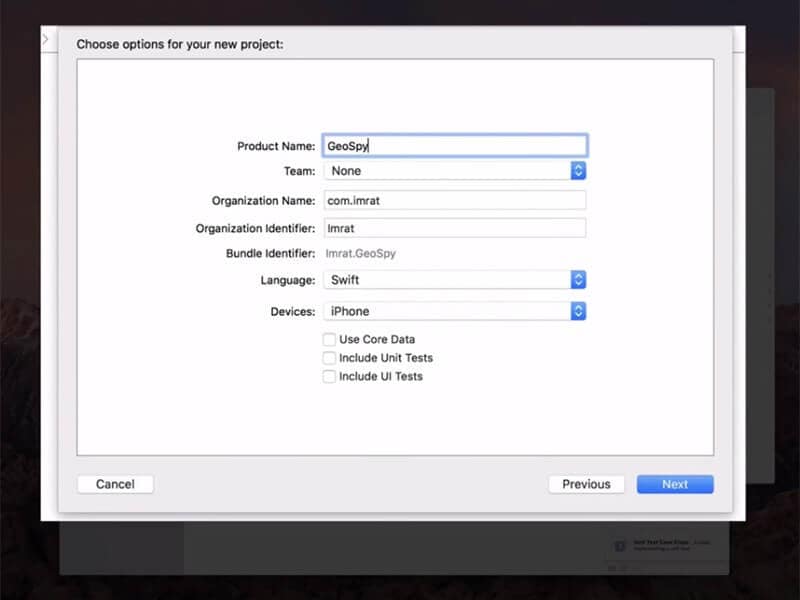
Krok 2: Skonfiguruj GIT na Xcode
- Na nadchodzącym ekranie Xcode wyświetli komunikat „Proszę, powiedz mi, kim jesteś” i kilka poleceń GIT, które musisz wykonać.
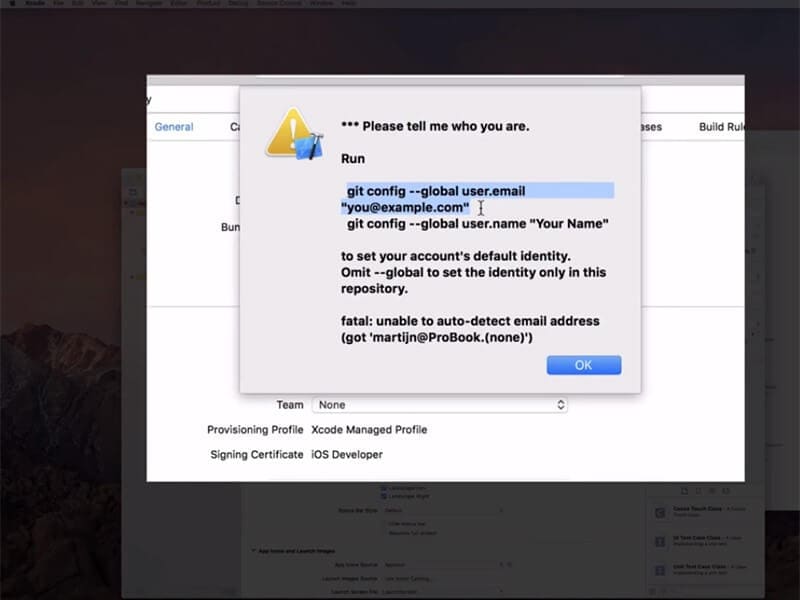
- W tym celu uruchom „Terminal” na komputerze Mac, a następnie wykonaj polecenia w następujący sposób:
- git config –global user.email ‘[email protected]’
- git config –global user.name ‘twoje imię’
Uwaga: Zmień wartości „[email protected]” i „twoje imię” na swoje dane.
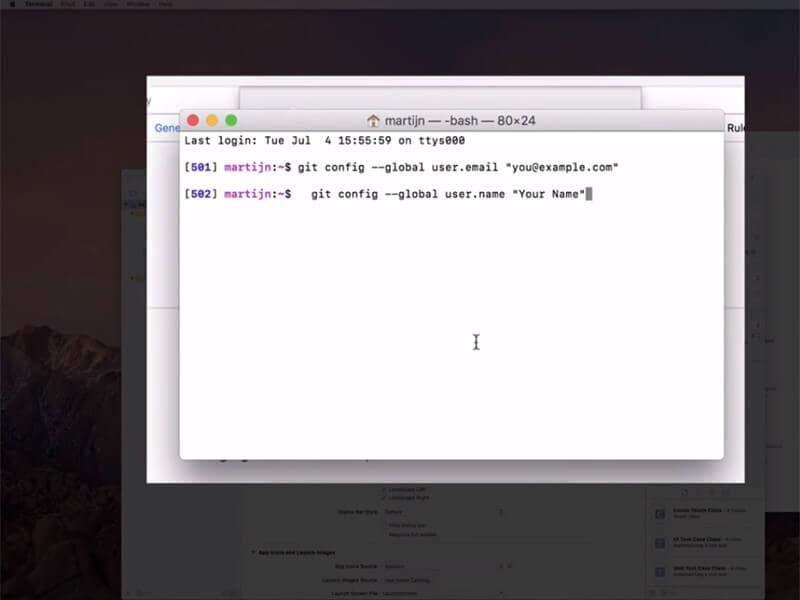
- Następnie musisz się upewnić, że skonfigurujesz zespół programistów, a tymczasem podłącz iPhone’a do komputera Mac.
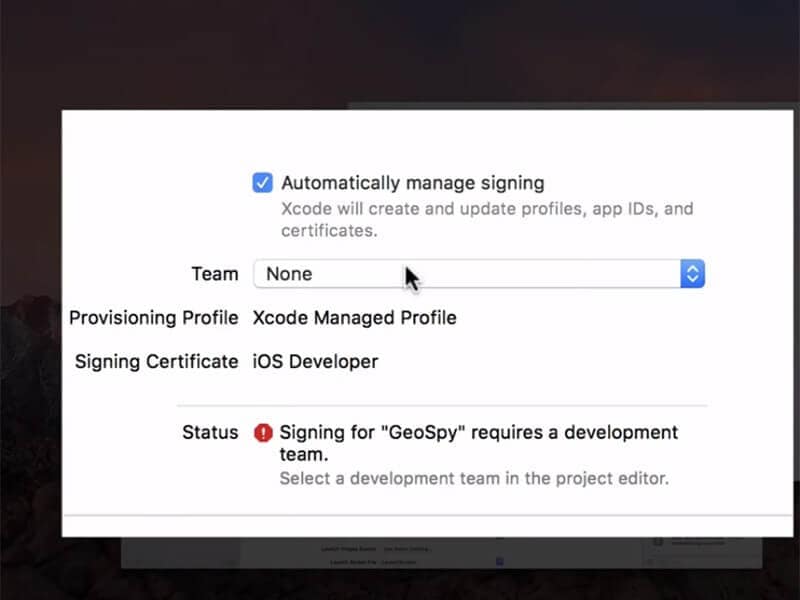
- Po zakończeniu wybierz go jako urządzenie do kompilacji, a gdy to zrobisz, upewnij się, że jest odblokowany.
- Na koniec, jeśli wszystko zostało wykonane poprawnie, Xcode przetworzy teraz niektóre pliki symboli, prosimy o cierpliwość i poczekaj na zakończenie.
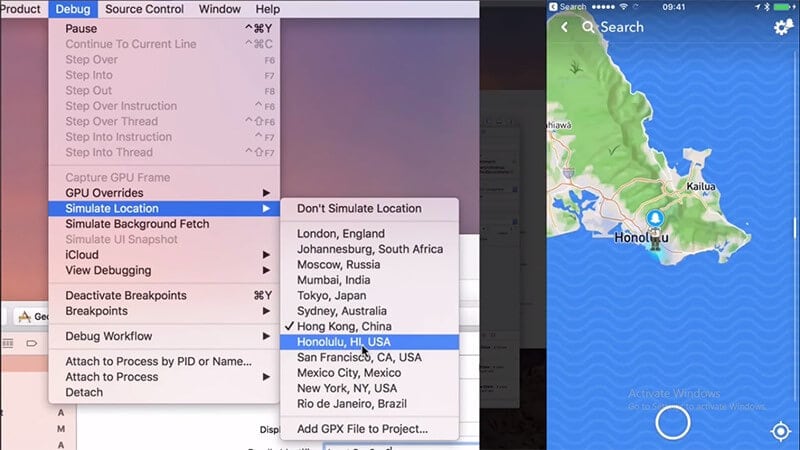
Krok 3: Przenieś Bitmoji
Teraz wszystko jest ustawione na fałszywą lokalizację dla mapy snapchat. W tym celu po prostu kliknij menu „Debuguj”, a następnie wybierz „Symuluj lokalizację” z rozwijanego okna. Na koniec wybierz lokalizację z listy zgodnie z własnymi preferencjami i gotowe.
Część 5. Jak sfałszować lokalizację Snapchata na Androidzie?
Ostatnia, ale nie najmniej ważna metoda fałszowania lokalizacji Snapchatajest dla urządzeń z Androidem. W tym celu musisz pobrać aplikację spoof asnapchat (łatwo dostępną w sklepie Google Play) na swoje urządzenie z Androidem. Oto wszystko, co musisz zrobić.
- Udaj się do sklepu Google Play, a następnie poszukaj aplikacji „fałszywy GPS”. Możesz otrzymać kilka podobnych opcji, zarówno bezpłatnych, jak i płatnych. Jeśli dogadujesz się z jakąkolwiek inną aplikacją, może to wymagać zrootowania urządzenia z Androidem.
- Musisz wybrać aplikację „Fakegps free” dla Snapchata. Ponieważ ta aplikacja nie wymaga rootowania Androida. Ale upewnij się, że korzystasz z systemu Android w wersji 6.0 lub nowszej.
- Zainstaluj darmową aplikację Fake GPS dla Snapchata, a następnie uruchom ją później. Na ekranie głównym zostaniesz poproszony o „WŁĄCZENIE MOCK LOKALIZACJI”. Naciśnij go, a zostaniesz przekierowany do ekranu „Opcje programisty”.
- Tutaj musisz po prostu dotknąć opcji „Wybierz aplikację do lokalizacji” i wybrać „FakeGPS Free” z wyświetlonej listy opcji.
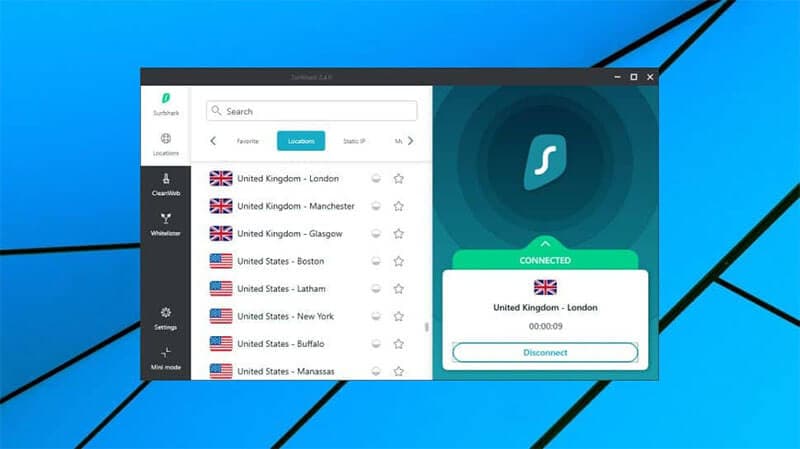
Uwaga: Aby uzyskać dostęp do tych ustawień, konieczne może być najpierw włączenie „Opcji programisty”. W tym celu przejdź do „Ustawienia”> „Informacje o telefonie”> kliknij „Numer kompilacji” – x7 razy.
- Po zakończeniu włączania pozorowanej lokalizacji naciśnij przycisk Wstecz na ekranie dotykowym, aby wrócić do aplikacji Fake GPS Free.
- Teraz kliknij ikonę „Szukaj” u góry, aby znaleźć żądaną lokalizację. Lub po prostu dwukrotnie dotknij mapy w wybranej lokalizacji, aby upuścić pinezkę.
- Na koniec naciśnij przycisk „odtwórz” dostępny w prawym dolnym rogu ekranu, aby aktywować fałszywą lokalizację GPS dla Snapchata.
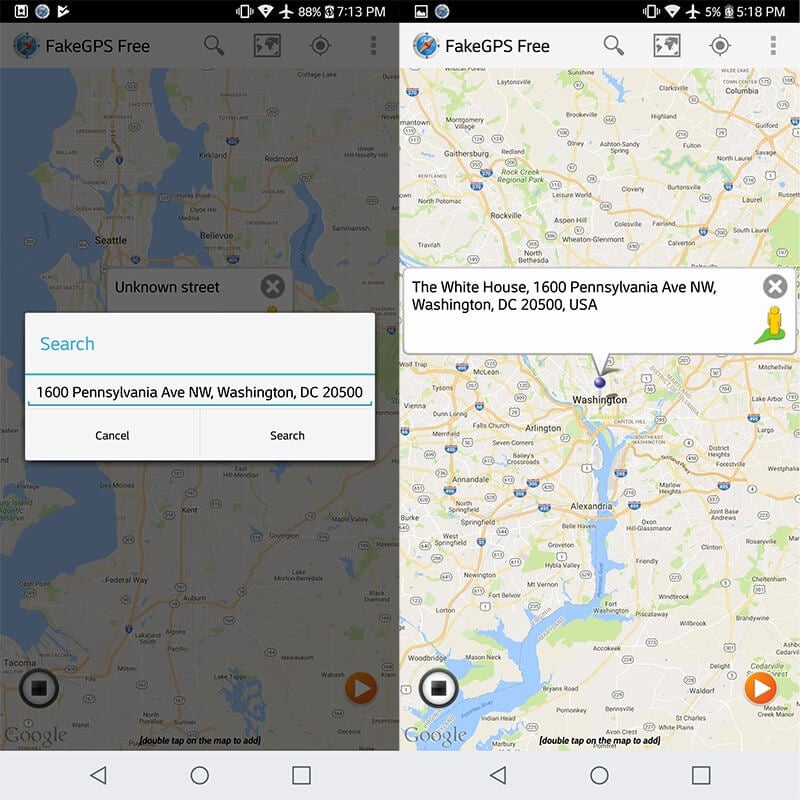
Ostatnie słowa
Dochodząc do końca artykułu, jesteśmy prawie pewni, że teraz w pełni zrozumiałeś, co trzeba zrobić, aby sfałszować lokalizację Snapchata na Androidzie lub iPhonie. Wyżej wymienione sposoby są w pełni przetestowane i działają nawet bez odpowiednio rootowania lub jailbreakowania twoich urządzeń. Miłego podszywania się!
Ostatnie Artykuły: